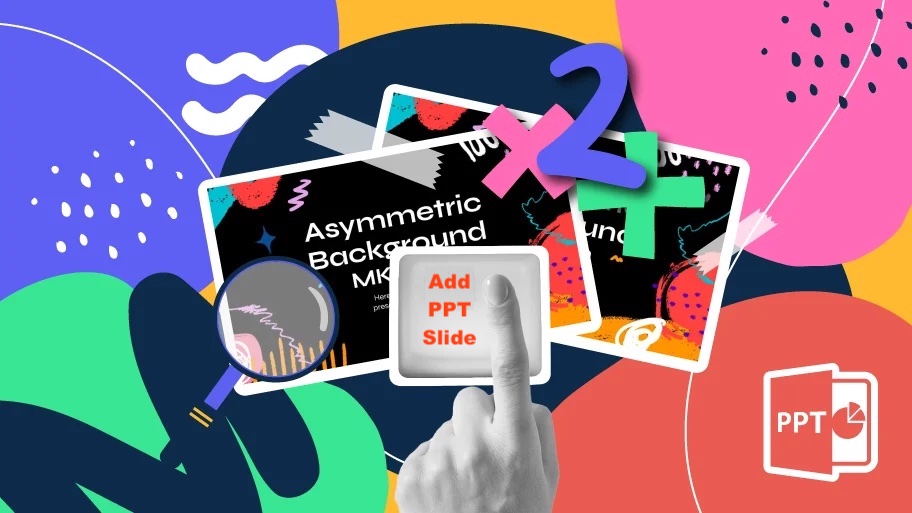
Як додати слайди PowerPoint за допомогою .NET REST API.
У сучасному швидкому світі створення динамічних і захоплюючих презентацій PowerPoint стало надзвичайно важливим для компаній, викладачів і професіоналів. Однак додавання слайдів до презентації вручну може зайняти багато часу та повторюватися, особливо коли йдеться про великомасштабні проекти або часті оновлення. Ось тут і з’являється сила автоматизації. Використовуючи можливості API .NET REST, ви можете оптимізувати процес програмного додавання слайдів PowerPoint, заощаджуючи дорогоцінний час і зусилля. У цій статті ми дослідимо важливість цієї функції та продемонструємо, як використовувати Aspose.Slides Cloud SDK для .NET, щоб легко включати нові слайди у ваші наявні презентації PowerPoint.
- REST API обробки PowerPoint
- Додайте слайд до PowerPoint за допомогою C# .NET
- Як додати слайд у PowerPoint за допомогою команд cURL
REST API обробки PowerPoint
Aspose.Slides Cloud SDK для .NET надає комплексне та потужне рішення для керування презентаціями PowerPoint. Завдяки багатому набору функцій та інтуїтивно зрозумілому API, він дає змогу бездоганно інтегрувати можливості створення слайдів і керування ними у ваші програми .NET. Незалежно від того, чи хочете ви додати окремі слайди чи цілі слайди, цей .NET REST API пропонує широкий спектр методів і функцій для задоволення ваших конкретних вимог.
Програмно створюйте слайди професійного вигляду, застосовуйте форматування, додавайте вміст і навіть включайте мультимедійні елементи, наприклад растрові або SVG-зображення, графіку WordArt, SmartArt тощо.
Тепер, щоб використовувати SDK, спочатку нам потрібно знайти Aspose.Slides-Cloud в менеджері пакетів NuGet і натиснути кнопку Додати пакет. По-друге, відвідайте розділ швидкий старт, щоб дізнатися, як створити обліковий запис на хмарній інформаційній панелі (нам потрібно дотримуватися цих інструкцій, оскільки нам потрібно створити клієнт облікові дані).
Додайте слайд до PowerPoint за допомогою C# .NET
Використовуючи лише кілька рядків коду, ви можете програмно додати слайди до наявної презентації. Будь ласка, перегляньте наведений нижче фрагмент коду, оскільки він забезпечує гнучкий і спрощений спосіб автоматизації процесу створення слайдів. Крім того, це також дозволяє створювати налаштовані презентації відповідно до ваших конкретних потреб.
// Щоб отримати більше прикладів, відвідайте https://github.com/aspose-slides-cloud
// Отримайте облікові дані клієнта з https://dashboard.aspose.cloud/
string clientSecret = "7f098199230fc5f2175d494d48f2077c";
string clientID = "ee170169-ca49-49a4-87b7-0e2ff815ea6e";
// створити екземпляр SlidesApi
SlidesApi slidesApi = new SlidesApi(clientID, clientSecret);
// назва вхідної презентації PowerPoint
string sourcePPTX = "3D PowerPoint Hubble Telescope model.pptx";
// новий покажчик слайдів
int newSlideIndex = 4;
// викликати API, щоб додати порожній слайд до презентації PowerPoint
var responseStream = slidesApi.CreateSlide(sourcePPTX,null, newSlideIndex);
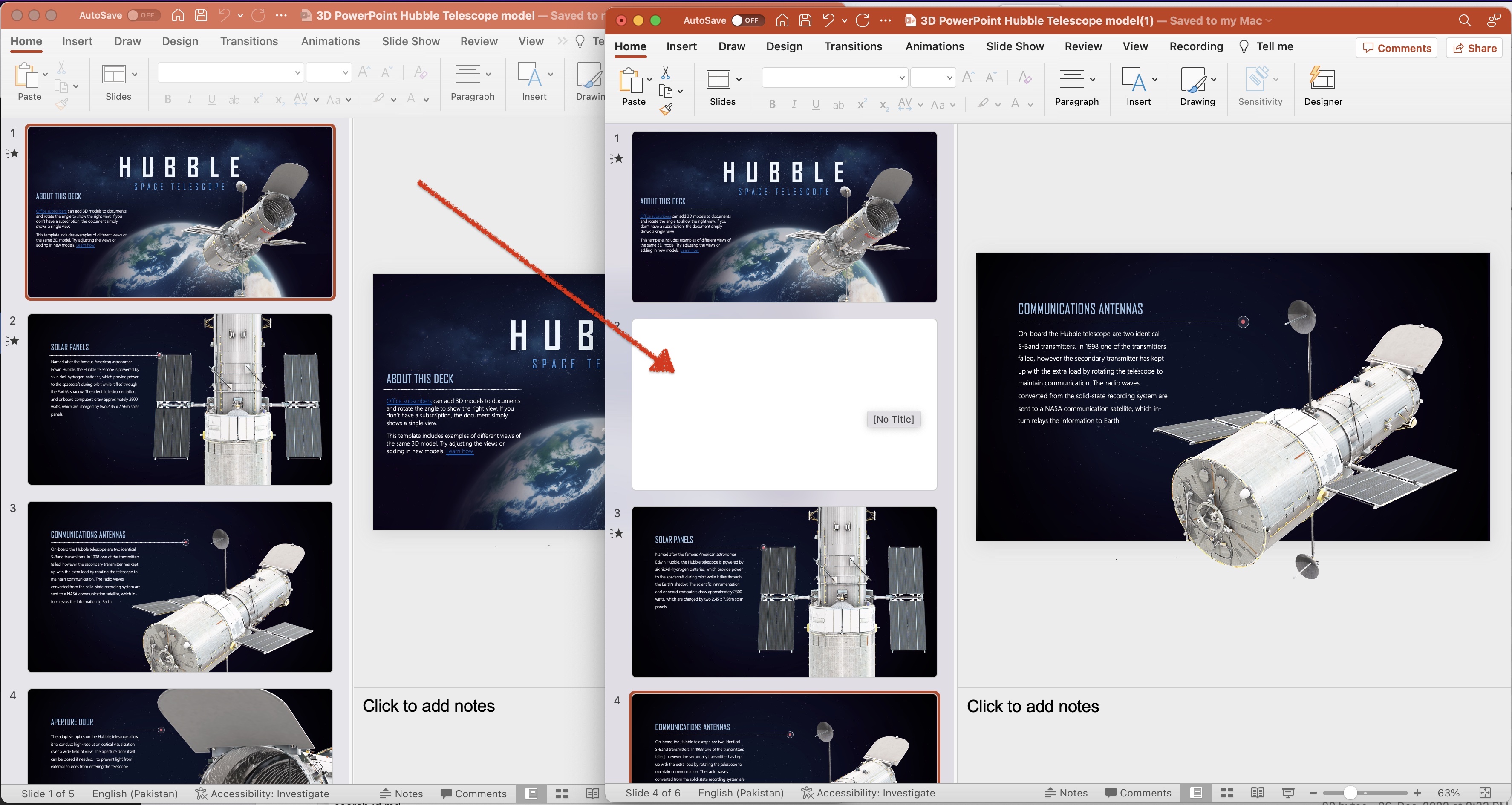
Зображення: - Попередній перегляд нового слайда додано до PowerPoint.
Давайте розглянемо фрагмент коду докладніше.
SlidesApi slidesApi = new SlidesApi(clientID, clientSecret);
Створіть об’єкт класу SlidesApi, де ми передаємо облікові дані клієнта як аргументи.
slidesApi.CreateSlide(sourcePPTX,null, newSlideIndex);
Викличте API, щоб додати порожній слайд за вказаним індексом. Якщо параметр position відсутній, то слайд додається в кінець презентації.
Зразок PowerPoint, використаний у прикладі вище, можна безкоштовно завантажити з [3D PowerPoint Hubble Telescope model.pptx](https://create.microsoft.com/en-us/template/3d-powerpoint-(hubble-telescope-model)- f9f9485d-2a41-4eef-9ef0-1abc88fa3c8d).
Як додати слайд у PowerPoint за допомогою команд cURL
Додати слайди PowerPoint можна також за допомогою команд cURL у поєднанні з Aspose.Slides Cloud. За допомогою RESTful API, наданого Aspose.Slides Cloud, ви можете надсилати HTTP-запити за допомогою команд cURL для взаємодії з презентаціями PowerPoint. Такий підхід забезпечує гнучкість і дозволяє інтеграцію з різними мовами програмування та платформами. Отже, незалежно від того, чи віддаєте ви перевагу використанню команд cURL безпосередньо чи вставляєте їх у свої сценарії чи програми, ви можете використовувати потужність Aspose.Slides Cloud для ефективного керування слайдами PowerPoint і маніпулювання ними.
По-перше, нам потрібно виконати таку команду, щоб згенерувати маркер доступу JWT:
curl -v "https://api.aspose.cloud/connect/token" \
-X POST \
-d "grant_type=client_credentials&client_id=bb959721-5780-4be6-be35-ff5c3a6aa4a2&client_secret=4d84d5f6584160cbd91dba1fe145db14" \
-H "Content-Type: application/x-www-form-urlencoded" \
-H "Accept: application/json"
Тепер виконайте наступну команду cURL, щоб додати новий слайд під індексом # 4.
curl -v "https://api.aspose.cloud/v3.0/slides/{sourcePPTX}/slides?position=4" \
-X POST \
-H "accept: application/json" \
-H "authorization: Bearer {accessToken}" \
-d {}
Замініть sourcePPTX назвою вхідного PowerPoint, який уже доступний у хмарному сховищі, а accessToken — маркером доступу JWT, згенерованим вище.
Висновок
Підсумовуючи, можливість програмного додавання слайдів PowerPoint відкриває цілий світ можливостей для автоматизації та вдосконалення робочих процесів презентацій. Незалежно від того, чи ви вирішите використовувати Aspose.Slides Cloud SDK для .NET або використовувати команди cURL за допомогою Aspose.Slides Cloud, у вашому розпорядженні будуть потужні інструменти для бездоганної інтеграції функцій додавання слайдів у ваші програми та системи. Ця можливість дозволяє динамічно створювати презентації та ефективно керувати вмістом слайдів. Тим не менш, використовуючи потужність цих технологій, ви можете оптимізувати процес створення PowerPoint, заощадити час і зусилля та представити привабливі та цікаві презентації.
корисні посилання
Схожі статті
Ми настійно рекомендуємо відвідати такі блоги: